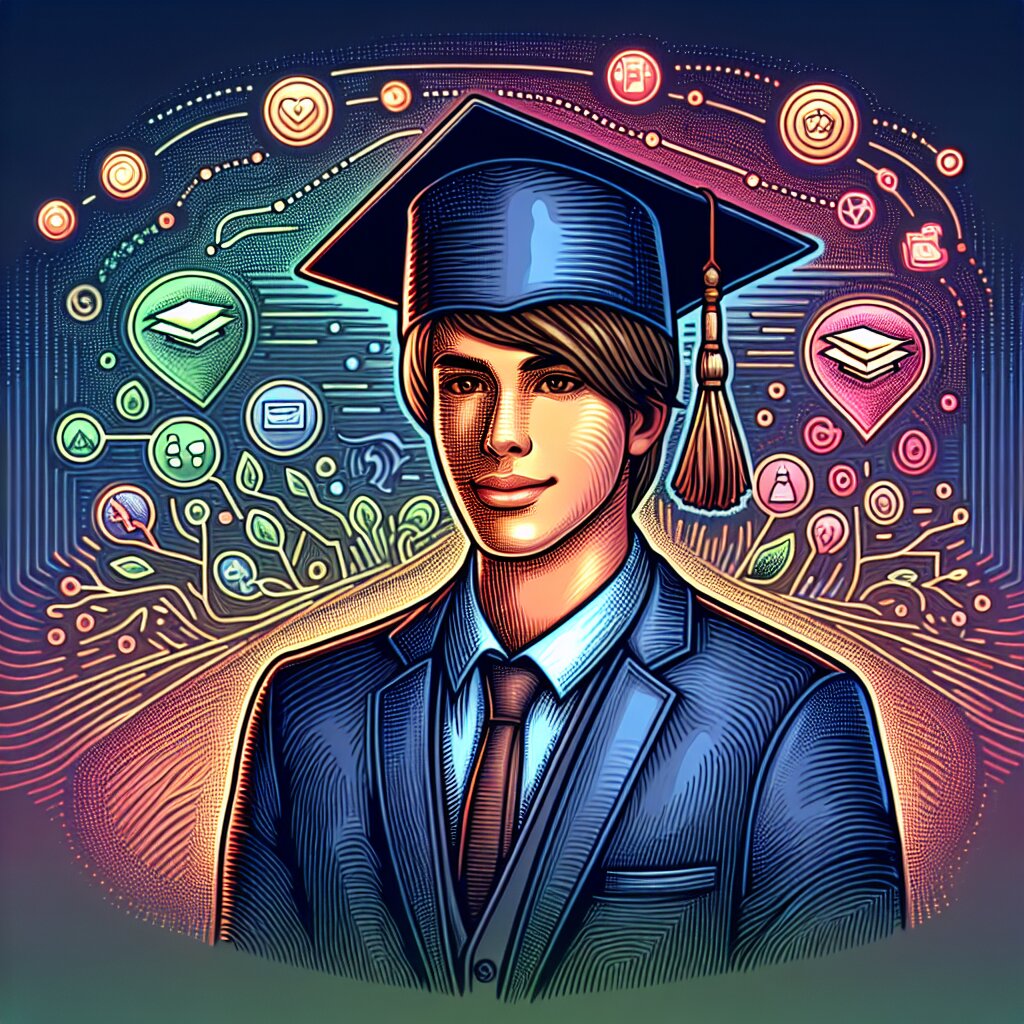데이터 바인딩을 활용한 MVVM 패턴 구현 🚀

안녕, 친구들! 오늘은 정말 흥미진진한 주제로 여러분과 함께할 거야. 바로 데이터 바인딩을 활용한 MVVM 패턴 구현에 대해 깊이 파헤쳐볼 거거든. 😎 이 주제가 왜 중요하냐고? 현대 앱 개발에서 정말 핫한 트렌드니까! 특히 Java 개발자들에게는 꼭 알아둬야 할 내용이지.
우리가 이 여정을 함께 떠나기 전에, 잠깐! 혹시 여러분 중에 자신의 재능을 나누고 싶거나, 다른 사람의 재능이 필요한 분 있나요? 그렇다면 재능넷(https://www.jaenung.net)을 한번 방문해보는 건 어떨까요? 다양한 재능을 거래할 수 있는 멋진 플랫폼이에요. 우리가 지금부터 배울 MVVM 패턴 구현 능력도 누군가에겐 귀중한 재능이 될 수 있겠죠? 😉
자, 이제 본격적으로 시작해볼까? 준비됐어? 그럼 가보자고! 🏃♂️💨
MVVM 패턴이 뭐야? 🤔
MVVM... 뭔가 어려워 보이는 약자지? 걱정 마, 천천히 설명해줄게. MVVM은 Model-View-ViewModel의 약자야. 이 패턴은 사용자 인터페이스(UI)를 개발할 때 사용하는 아키텍처 패턴 중 하나야.
MVVM의 구성요소:
- Model: 데이터와 비즈니스 로직을 담당해
- View: 사용자에게 보여지는 UI를 담당해
- ViewModel: View와 Model 사이의 중재자 역할을 해
MVVM 패턴의 핵심은 뭘까? 바로 View와 Model을 분리하는 거야. 이렇게 하면 코드를 더 깔끔하게 관리할 수 있고, 테스트하기도 쉬워져. 게다가 UI 로직과 비즈니스 로직을 분리할 수 있어서 유지보수도 훨씬 편해진다고!
어때? 벌써부터 흥미진진하지 않아? 🎢 이제 MVVM의 각 구성요소에 대해 더 자세히 알아보자!
1. Model 🗃️
Model은 앱의 데이터와 비즈니스 로직을 담당해. 예를 들어, 데이터베이스에서 정보를 가져오거나, API 호출을 처리하는 등의 작업을 수행하지. Model은 View나 ViewModel에 대해 전혀 알지 못해. 그냥 자기 할 일만 묵묵히 수행할 뿐이야.
2. View 👀
View는 사용자가 실제로 보는 UI 부분이야. 버튼, 텍스트 필드, 이미지 등 모든 시각적 요소가 여기에 포함돼. View는 사용자의 입력을 받아 ViewModel에 전달하고, ViewModel로부터 받은 데이터를 화면에 표시하는 역할을 해.
3. ViewModel 🧠
ViewModel은 MVVM 패턴의 핵심이라고 할 수 있어. View와 Model 사이의 다리 역할을 하지. ViewModel은 Model로부터 데이터를 가져와 View에서 사용할 수 있는 형태로 가공해. 또한 View의 상태를 관리하고, View에서 발생하는 사용자 입력을 처리해.
이 세 가지 요소가 어떻게 상호작용하는지 궁금하지? 걱정 마, 이제부터 하나씩 자세히 설명해줄게. 특히 데이터 바인딩이 이 과정에서 어떤 역할을 하는지 집중해서 봐줘! 🔍
데이터 바인딩이 뭐야? 🤝
자, 이제 우리의 주인공 데이터 바인딩에 대해 알아볼 차례야. 데이터 바인딩이 뭔지 궁금하지? 간단히 말하면, 데이터 바인딩은 데이터 소스와 사용자 인터페이스 요소를 연결해주는 기술이야.
좀 더 쉽게 설명해볼게. 예를 들어, 너가 SNS 앱을 만들고 있다고 생각해봐. 사용자의 프로필 정보(이름, 나이, 상태 메시지 등)를 화면에 표시해야 해. 전통적인 방식이라면 이렇게 할 거야:
String name = user.getName();
int age = user.getAge();
String status = user.getStatus();
TextView nameView = findViewById(R.id.name);
TextView ageView = findViewById(R.id.age);
TextView statusView = findViewById(R.id.status);
nameView.setText(name);
ageView.setText(String.valueOf(age));
statusView.setText(status);
보이지? 각 UI 요소마다 일일이 데이터를 설정해줘야 해. 근데 데이터 바인딩을 사용하면 이 과정을 훨씬 간단하게 만들 수 있어!
데이터 바인딩의 장점:
- 코드 간소화: UI 업데이트 로직을 줄일 수 있어
- 성능 향상: 컴파일 시점에 바인딩을 생성해서 런타임 오버헤드를 줄여줘
- null 포인터 예외 방지: 레이아웃에서 직접 표현식을 사용할 수 있어
- 타입 안정성: 컴파일 시점에 타입 체크를 해줘서 런타임 에러를 줄여줘
데이터 바인딩을 사용하면, XML 레이아웃 파일에서 직접 데이터를 바인딩할 수 있어. 예를 들면 이렇게:
<TextView
android:layout_width="wrap_content"
android:layout_height="wrap_content"
android:text="@{user.name}" />
어때? 훨씬 간단해 보이지? 이렇게 하면 Java 코드에서 일일이 setText()를 호출할 필요가 없어져. 데이터가 변경되면 자동으로 UI가 업데이트돼. 완전 마법 같지 않아? ✨
그런데 말이야, 이 데이터 바인딩이 MVVM 패턴과 어떻게 연결되는 걸까? 🤔 자, 이제부터가 진짜 중요해. 집중해서 들어봐!
이 그림을 보면 데이터 바인딩의 개념을 쉽게 이해할 수 있을 거야. 데이터 소스(예: ViewModel)와 UI 요소(View) 사이에 양방향 연결이 생기는 거지. 데이터가 변경되면 자동으로 UI가 업데이트되고, UI에서 사용자 입력이 있으면 그 정보가 다시 데이터 소스로 전달돼.
이제 데이터 바인딩에 대해 기본적인 이해가 됐지? 그럼 이제 본격적으로 MVVM 패턴에서 데이터 바인딩을 어떻게 활용하는지 알아보자고! 🚀
MVVM 패턴에서의 데이터 바인딩 🔗
자, 이제 우리의 두 주인공 MVVM과 데이터 바인딩이 만나는 순간이야! 🎭 이 둘이 만나면 어떤 마법이 일어날까? 함께 알아보자고!
MVVM 패턴에서 데이터 바인딩은 주로 View와 ViewModel 사이의 연결을 담당해. 이게 무슨 말이냐고? 차근차근 설명해줄게.
1. ViewModel과 View의 연결 🤝
ViewModel은 View에 표시될 데이터를 가지고 있어. 그리고 View는 이 데이터를 화면에 보여줘야 해. 여기서 데이터 바인딩의 역할이 시작돼!
데이터 바인딩의 역할:
- ViewModel의 데이터를 View에 자동으로 반영
- View의 사용자 입력을 ViewModel에 자동으로 전달
- View와 ViewModel 사이의 의존성 감소
예를 들어, 사용자 프로필을 표시하는 화면을 만든다고 생각해보자. ViewModel에는 사용자의 이름, 나이, 프로필 사진 URL 등의 정보가 있을 거야. 데이터 바인딩을 사용하면 이 정보를 View의 각 UI 요소에 쉽게 연결할 수 있어.
<layout>
<data>
<variable
name="viewModel"
type="com.example.UserProfileViewModel" />
</data>
<LinearLayout ...>
<TextView
android:layout_width="wrap_content"
android:layout_height="wrap_content"
android:text="@{viewModel.userName}" />
<TextView
android:layout_width="wrap_content"
android:layout_height="wrap_content"
android:text="@{String.valueOf(viewModel.userAge)}" />
<ImageView
android:layout_width="100dp"
android:layout_height="100dp"
app:imageUrl="@{viewModel.profileImageUrl}" />
</LinearLayout>
</layout>
이렇게 하면 ViewModel의 데이터가 변경될 때마다 자동으로 UI가 업데이트돼. 완전 편하지 않아? 😎
2. 양방향 데이터 바인딩 🔄
데이터 바인딩의 또 다른 강력한 기능은 바로 양방향 바인딩이야. 이건 뭐냐면, View에서의 변경사항을 자동으로 ViewModel에 반영해주는 거야.
예를 들어, 사용자가 자신의 상태 메시지를 수정할 수 있는 EditText가 있다고 생각해보자. 양방향 데이터 바인딩을 사용하면 이렇게 할 수 있어:
<EditText
android:layout_width="match_parent"
android:layout_height="wrap_content"
android:text="@={viewModel.statusMessage}" />
여기서 @={} 문법에 주목해! 이게 바로 양방향 바인딩을 나타내는 거야. 이렇게 하면 사용자가 EditText에 입력한 내용이 자동으로 ViewModel의 statusMessage 속성에 반영돼. 완전 신기하지? 🎩✨
3. 바인딩 어댑터 🔧
데이터 바인딩의 또 다른 강력한 기능은 바인딩 어댑터야. 이건 뭐냐면, 커스텀 속성을 만들어서 복잡한 바인딩 로직을 간단하게 처리할 수 있게 해주는 거야.
예를 들어, 이미지 URL을 ImageView에 로드하는 작업을 생각해보자. 보통은 Glide나 Picasso 같은 라이브러리를 사용해서 이미지를 로드하지? 이런 작업을 바인딩 어댑터를 사용해서 간단하게 처리할 수 있어:
@BindingAdapter("imageUrl")
public static void loadImage(ImageView view, String url) {
Glide.with(view.getContext()).load(url).into(view);
}
이렇게 바인딩 어댑터를 정의하고 나면, XML에서 이렇게 사용할 수 있어:
<ImageView
android:layout_width="100dp"
android:layout_height="100dp"
app:imageUrl="@{viewModel.profileImageUrl}" />
완전 간단하지? 이렇게 하면 복잡한 이미지 로딩 로직을 한 줄로 처리할 수 있어. 👍
4. 데이터 바인딩과 LiveData 💓
MVVM 패턴에서 데이터 바인딩을 사용할 때 빼놓을 수 없는 게 바로 LiveData야. LiveData는 관찰 가능한 데이터 홀더 클래스로, 생명주기를 인식해. 이걸 데이터 바인딩과 함께 사용하면 UI를 더욱 효율적으로 업데이트할 수 있어.
ViewModel에서 LiveData를 사용하면 이렇게 할 수 있어:
public class UserProfileViewModel extends ViewModel {
private MutableLiveData<String> userName = new MutableLiveData<>();
public LiveData<String> getUserName() {
return userName;
}
public void setUserName(String name) {
userName.setValue(name);
}
}
그리고 XML에서는 이렇게 사용할 수 있지:
<TextView
android:layout_width="wrap_content"
android:layout_height="wrap_content"
android:text="@{viewModel.userName}" />
이렇게 하면 userName LiveData의 값이 변경될 때마다 자동으로 TextView의 텍스트가 업데이트돼. 완전 편하지? 😄
이 그림을 보면 MVVM 패턴에서 데이터 바인딩이 어떻게 작동하는지 한눈에 볼 수 있어. ViewModel과 View 사이에 데이터 바인딩이 양방향으로 연결되어 있고, LiveData와 바인딩 어댑터가 이를 지원하고 있지. 완전 체계적이지 않아? 😎
자, 여기까지 MVVM 패턴에서 데이터 바인딩을 어떻게 활용하는지 알아봤어. 이제 이 개념들을 실제 코드에 적용해볼 준비가 됐어? 그럼 다음 섹션에서 실제 예제를 통해 더 자세히 알아보자고! 🚀
실제 예제로 배우는 MVVM과 데이터 바인딩 💻
자, 이제 우리가 배운 내용을 실제 코드로 구현해볼 거야. 재미있는 예제를 준비했으니 집중해서 따라와봐! 😉
우리가 만들 앱은 간단한 할 일 목록(To-Do List) 앱이야. 사용자가 할 일을 추가하고, 완료 표시를 하고, 삭제할 수 있는 기능을 구현할 거야. 이 과정에서 MVVM 패턴과 데이터 바인딩을 어떻게 활용하는지 상세히 알아볼 거야.
1. Model 만들기 📦
먼저 우리의 데이터 모델인 Task 클래스를 만들어보자.
public class Task {
private String id;
private String title;
private boolean isCompleted;
public Task(String id, String title) {
this.id = id;
this.title = title;
this.isCompleted = false;
}
// Getters and Setters
public String getId() {
return id;
}
public String getTitle() {
return title;
}
public void setTitle(String title) {
this.title = title;
}
public boolean isCompleted() {
return isCompleted;
}
public void setCompleted(boolean completed) {
isCompleted = completed;
}
}
이 Task 클래스는 각 할 일 항목의 ID, 제목, 완료 여부를 나타내고 있어. 간단하지? 😊
2. ViewModel 구현하기 🧠
다음으로 우리의 비즈니스 로직을 담당할 TaskViewModel을 만들어보자.
public class TaskViewModel extends ViewModel {
private MutableLiveData<List<Task>> tasks = new MutableLiveData<>();
private MutableLiveData<String> newTaskTitle = new MutableLiveData<>("");
public TaskViewModel() {
tasks.setValue(new ArrayList<>());
}
public LiveData<List<Task>> getTasks() {
return tasks;
}
public LiveData<String> getNewTaskTitle() {
return newTaskTitle;
}
public void setNewTaskTitle(String title) {
newTaskTitle.setValue(title);
}
public void addTask() {
String title = newTaskTitle.getValue();
if (title != null && !title.isEmpty()) {
List<Task> currentTasks = tasks.getValue();
if (currentTasks != null) {
currentTasks.add(new Task(UUID.randomUUID().toString(), title));
tasks.setValue(currentTasks);
newTaskTitle.setValue("");
}
}
}
public void toggleTaskCompletion(String taskId) {
List<Task> currentTasks = tasks.getValue();
if (currentTasks != null) {
for (Task task : currentTasks) {
if (task.getId().equals(taskId)) {
task.setCompleted(!task.isCompleted());
break;
}
}
tasks.setValue(currentTasks);
}
}
public void deleteTask(String taskId) {
List<Task> currentTasks = tasks.getValue();
if (currentTasks != null) {
currentTasks.removeIf(task -> task.getId().equals(taskId));
tasks.setValue(currentTasks);
}
}
}
우와, 코드가 좀 길어 보이지? 하지만 걱정하지 마! 하나씩 살펴보자. 😎
tasks: 모든 할 일 항목을 저장하는 LiveData야.newTaskTitle: 새로운 할 일의 제목을 저장하는 LiveData야.addTask(): 새로운 할 일을 추가하는 메서드야.toggleTaskCompletion(): 할 일의 완료 상태를 토글하는 메서드야.deleteTask(): 할 일을 삭제하는 메서드야.
이 ViewModel은 우리 앱의 모든 비즈니스 로직을 담당하고 있어. View에서는 이 ViewModel의 메서드들을 호출하기만 하면 돼!
3. View (XML) 구현하기 👀
이제 우리의 UI를 XML로 구현해보자. 데이터 바인딩을 사용할 거니까, 레이아웃 파일을 <layout> 태그로 감싸야 해.
<?xml version="1.0" encoding="utf-8"?>
<layout xmlns:android="http://schemas.android.com/apk/res/android"
xmlns:app="http://schemas.android.com/apk/res-auto">
<data>
<variable
name="viewModel"
type="com.example.TaskViewModel" />
</data>
<LinearLayout
android:layout_width="match_parent"
android:layout_height="match_parent"
android:orientation="vertical"
android:padding="16dp">
<EditText
android:layout_width="match_parent"
android:layout_height="wrap_content"
android:hint="Enter new task"
android:text="@={viewModel.newTaskTitle}" />
<Button
android:layout_width="wrap_content"
android:layout_height="wrap_content"
android:text="Add Task"
android:onClick="@{() -> viewModel.addTask()}" />
<androidx.recyclerview.widget.RecyclerView
android:id="@+id/taskList"
android:layout_width="match_parent"
android:layout_height="0dp"
android:layout_weight="1"
app:layoutManager="androidx.recyclerview.widget.LinearLayoutManager" />
</LinearLayout>
</layout>
이 XML 파일에서 주목할 점들이 있어:
<data>섹션에서 우리의 ViewModel을 선언했어.- EditText의
text속성에@={viewModel.newTaskTitle}를 사용해 양방향 데이터 바인딩을 구현했어. - Button의
onClick속성에@{() -> viewModel.addTask()}를 사용해 클릭 이벤트를 ViewModel의 메서드와 연결했어.
멋지지 않아? 이렇게 하면 UI와 로직이 깔끔하게 분리되면서도 서로 연결되어 있어! 🎉
4. RecyclerView Adapter 만들기 🔄
할 일 목록을 표시하기 위해 RecyclerView Adapter를 만들어보자. 데이터 바인딩을 여기서도 활용할 거야!
public class TaskAdapter extends RecyclerView.Adapter<TaskAdapter.TaskViewHolder> {
private List<Task> tasks = new ArrayList<>();
private TaskViewModel viewModel;
public TaskAdapter(TaskViewModel viewModel) {
this.viewModel = viewModel;
}
@NonNull
@Override
public TaskViewHolder onCreateViewHolder(@NonNull ViewGroup parent, int viewType) {
LayoutInflater layoutInflater = LayoutInflater.from(parent.getContext());
TaskItemBinding binding = TaskItemBinding.inflate(layoutInflater, parent, false);
return new TaskViewHolder(binding);
}
@Override
public void onBindViewHolder(@NonNull TaskViewHolder holder, int position) {
Task task = tasks.get(position);
holder.bind(task);
}
@Override
public int getItemCount() {
return tasks.size();
}
public void setTasks(List<Task> tasks) {
this.tasks = tasks;
notifyDataSetChanged();
}
class TaskViewHolder extends RecyclerView.ViewHolder {
private TaskItemBinding binding;
TaskViewHolder(TaskItemBinding binding) {
super(binding.getRoot());
this.binding = binding;
}
void bind(Task task) {
binding.setTask(task);
binding.setViewModel(viewModel);
binding.executePendingBindings();
}
}
}
이 Adapter에서는 각 할 일 항목을 위한 뷰 홀더를 만들고, 데이터를 바인딩하고 있어. TaskItemBinding은 각 할 일 항목의 레이아웃을 위한 데이터 바인딩 클래스야. 이 클래스는 데이터 바인딩 라이브러리가 자동으로 생성해줘.
5. Activity에서 모든 것을 연결하기 🔗
마지막으로, 우리의 MainActivity에서 모든 것을 연결해보자!
public class MainActivity extends AppCompatActivity {
private TaskViewModel viewModel;
private ActivityMainBinding binding;
@Override
protected void onCreate(Bundle savedInstanceState) {
super.onCreate(savedInstanceState);
binding = DataBindingUtil.setContentView(this, R.layout.activity_main);
viewModel = new ViewModelProvider(this).get(TaskViewModel.class);
binding.setViewModel(viewModel);
binding.setLifecycleOwner(this);
TaskAdapter adapter = new TaskAdapter(viewModel);
binding.taskList.setAdapter(adapter);
viewModel.getTasks().observe(this, tasks -> {
adapter.setTasks(tasks);
});
}
}
여기서 우리는:
- 데이터 바인딩을 설정하고
- ViewModel을 생성하고
- ViewModel을 바인딩에 연결하고
- RecyclerView에 Adapter를 설정하고
- LiveData를 관찰해서 할 일 목록이 변경될 때마다 Adapter를 업데이트하고 있어
와우! 🎉 이제 우리의 MVVM 패턴을 사용한 할 일 목록 앱이 완성됐어! 이 앱에서 Model(Task), ViewModel(TaskViewModel), View(XML 레이아웃과 MainActivity)가 어떻게 상호작용하는지 볼 수 있지? 그리고 데이터 바인딩이 이들을 어떻게 우아하게 연결하는지도 말이야.
이 예제를 통해 MVVM 패턴과 데이터 바인딩의 강력한 조합을 직접 경험해봤어. 코드가 깔끔하게 분리되어 있으면서도, 각 부분이 유기적으로 연결되어 있지? 이런 구조는 앱을 유지보수하고 확장하기 쉽게 만들어줘. 👍
어때? 이제 MVVM 패턴과 데이터 바인딩이 좀 더 친숙하게 느껴지지 않아? 이 패턴을 사용하면 복잡한 앱도 체계적으로 관리할 수 있어. 앞으로 너만의 멋진 앱을 만들 때 이 패턴을 적용해보는 건 어떨까? 😊
자, 이제 우리의 여정이 끝나가고 있어. 마지막으로 MVVM 패턴과 데이터 바인딩의 장단점, 그리고 주의해야 할 점들에 대해 정리해볼까? 🤔
MVVM과 데이터 바인딩: 장단점과 주의점 ⚖️
우리가 지금까지 배운 MVVM 패턴과 데이터 바인딩은 정말 강력한 도구야. 하지만 모든 도구가 그렇듯, 이것들도 장단점이 있어. 그리고 사용할 때 주의해야 할 점들도 있지. 한번 자세히 살펴볼까?
장점 👍
- 관심사의 분리: Model, View, ViewModel이 각자의 역할을 명확히 가져 코드 구조가 깔끔해져.
- 테스트 용이성: ViewModel은 View에 독립적이라 단위 테스트하기 쉬워.
- 유지보수성: 각 컴포넌트가 독립적이라 수정이 용이해.
- UI 로직 간소화: 데이터 바인딩으로 복잡한 UI 업데이트 로직을 줄일 수 있어.
- 실시간 데이터 동기화: LiveData와 결합하면 데이터 변경을 실시간으로 UI에 반영할 수 있어.
단점 👎
- 학습 곡선: MVVM과 데이터 바인딩을 처음 접하면 이해하기 어려울 수 있어.
- 보일러플레이트 코드: 간단한 앱의 경우 오히려 코드가 복잡해질 수 있어.
- 디버깅의 어려움: 데이터 바인딩으로 인해 디버깅이 조금 까다로워질 수 있어.
- 성능 오버헤드: 데이터 바인딩은 약간의 성능 오버헤드를 발생시킬 수 있어.
주의점 ⚠️
- ViewModel 비대화: ViewModel에 너무 많은 로직을 넣지 않도록 주의해야 해. 필요하다면 별도의 UseCase나 Repository를 사용하는 것이 좋아.
- Context 참조: ViewModel에서 Activity나 Fragment의 Context를 직접 참조하지 않도록 조심해. 메모리 누수의 원인이 될 수 있어.
- 복잡한 바인딩 표현식: XML에서 너무 복잡한 바인딩 표현식을 사용하면 가독성이 떨어지고 유지보수가 어려워질 수 있어. 복잡한 로직은 ViewModel에서 처리하는 게 좋아.
- 과도한 사용: 모든 상황에 MVVM과 데이터 바인딩을 적용하려고 하지 마. 때로는 더 간단한 패턴이 적합할 수 있어.
- 테스트 커버리지: ViewModel의 테스트 커버리지를 높게 유지하려고 노력해. ViewModel이 앱의 핵심 로직을 담당하기 때문에 여기서의 버그는 큰 영향을 미칠 수 있어.
이런 점들을 잘 기억하고 적절히 사용한다면, MVVM 패턴과 데이터 바인딩은 정말 강력한 도구가 될 거야. 앱 개발을 더 효율적이고 체계적으로 만들어줄 거라고 확신해! 😊
자, 이제 우리의 긴 여정이 끝났어. MVVM 패턴과 데이터 바인딩에 대해 깊이 있게 알아봤지? 이 지식을 가지고 이제 너만의 멋진 앱을 만들어볼 차례야. 화이팅! 🚀
그리고 잊지 마, 개발은 계속 배우고 성장하는 과정이야. 이 패턴을 적용하면서 어려움을 겪더라도 포기하지 마. 그 과정 자체가 너를 더 나은 개발자로 만들어줄 거야. 항상 호기심을 가지고 새로운 것을 배우려는 자세를 잃지 않길 바라! 👨💻👩💻
마지막으로, 개발하면서 막히는 부분이 있다면 언제든 커뮤니티에 질문하거나 동료 개발자들과 의견을 나누는 것을 두려워하지 마. 함께 성장하는 것, 그게 바로 개발의 묘미니까! 😉
그럼 이만 작별인사를 할게. 항상 행운이 함께하길 바라! 다음에 또 다른 주제로 만나자! 안녕~ 👋